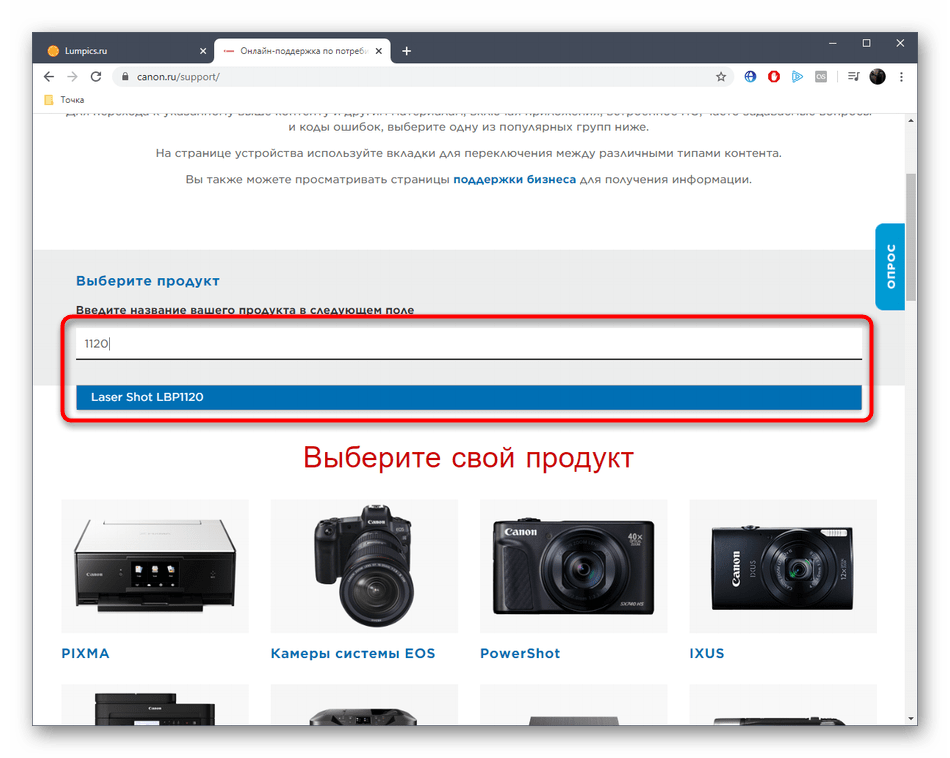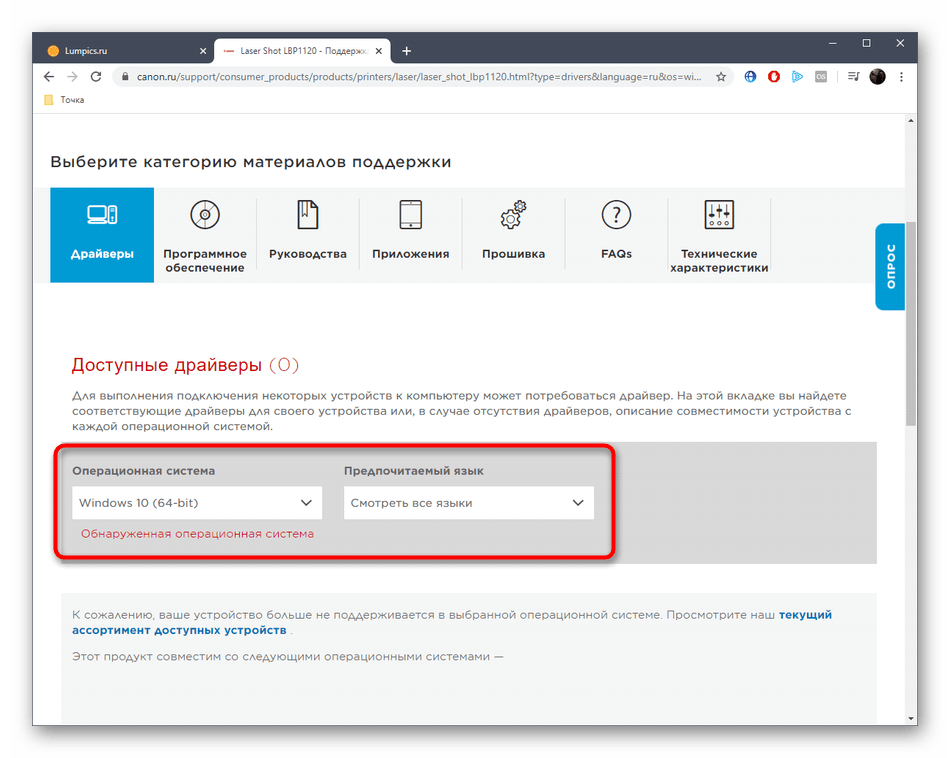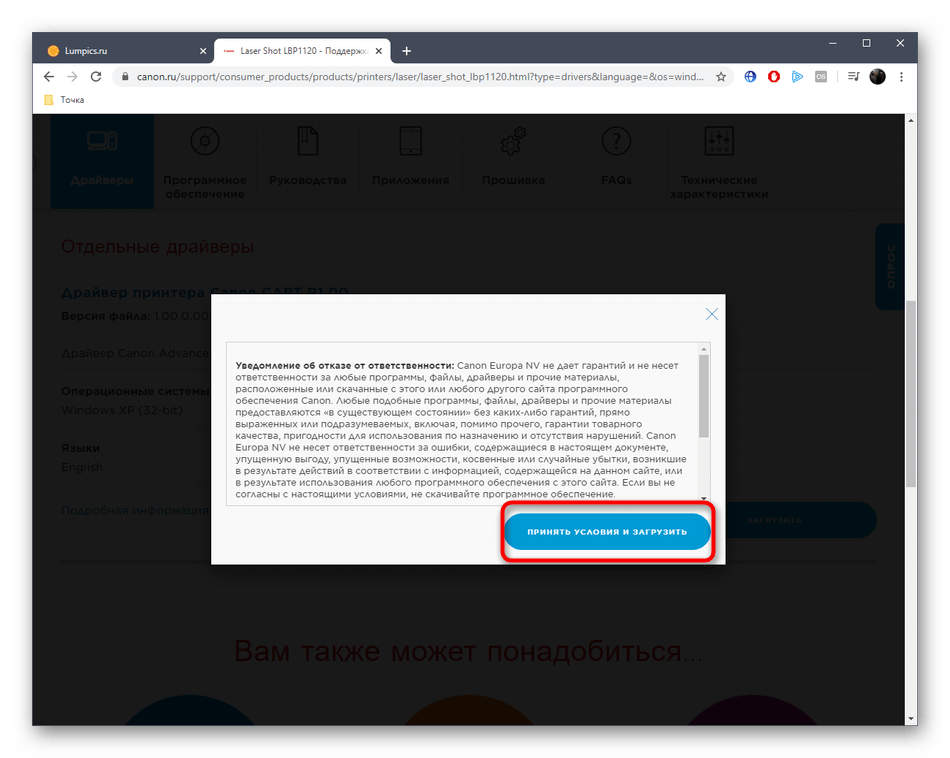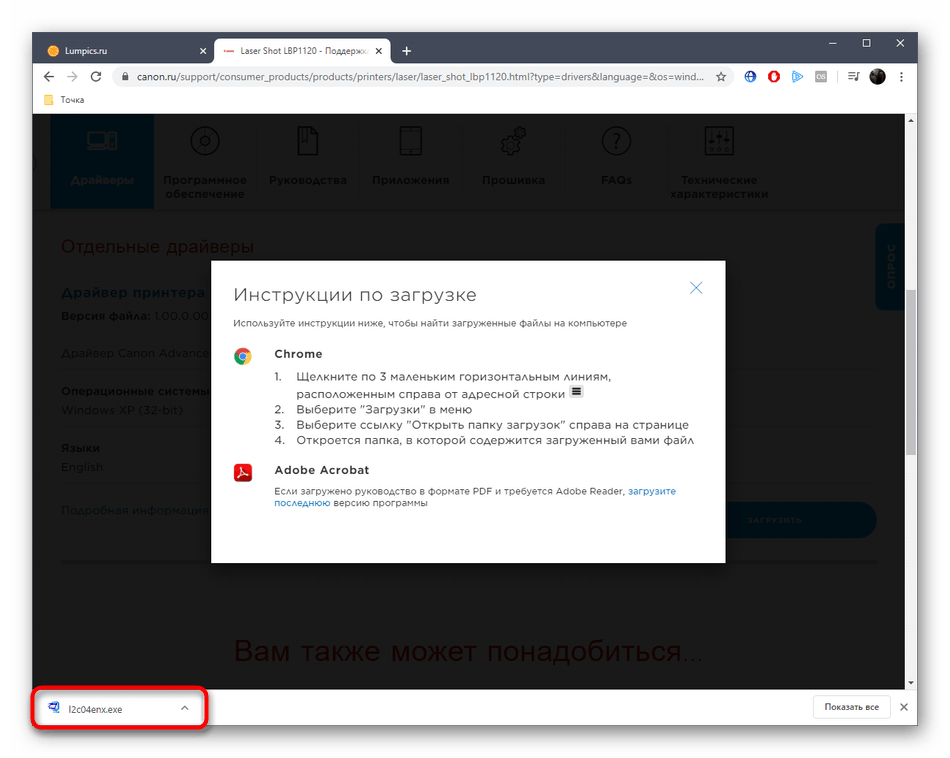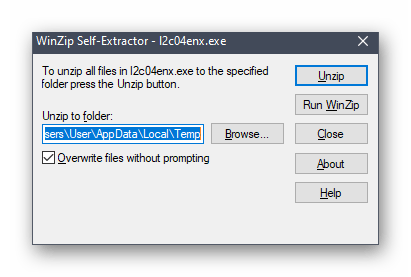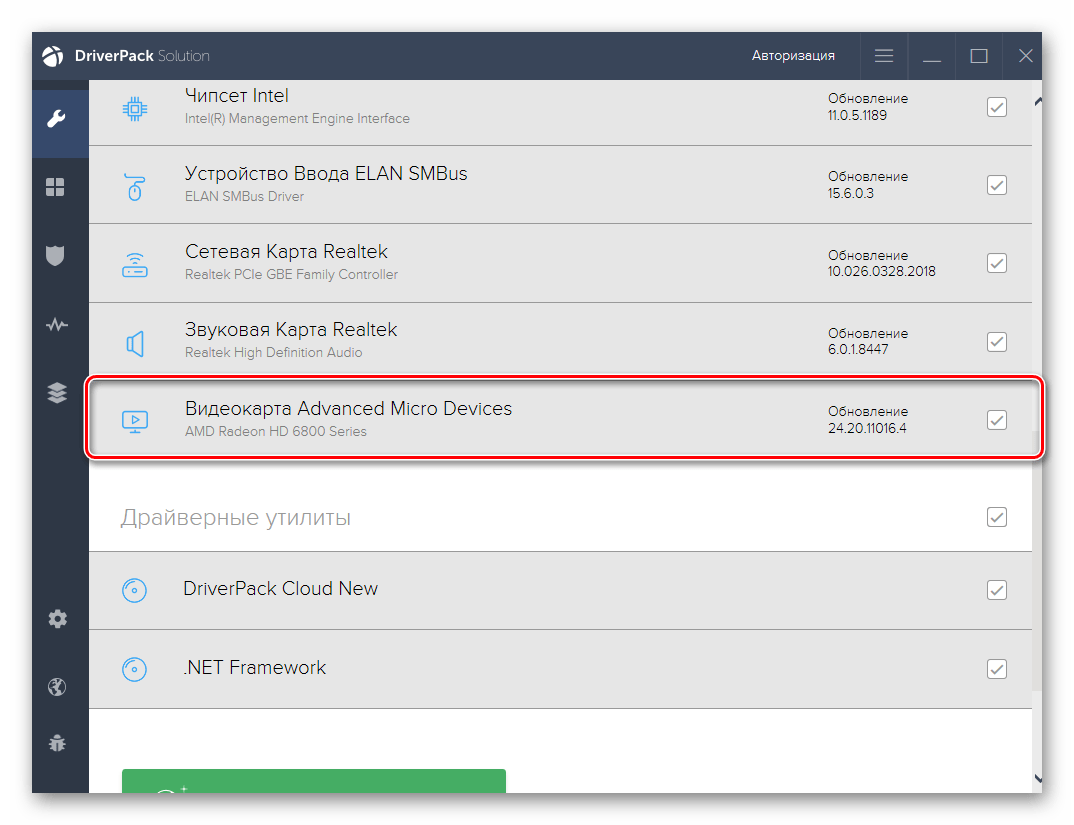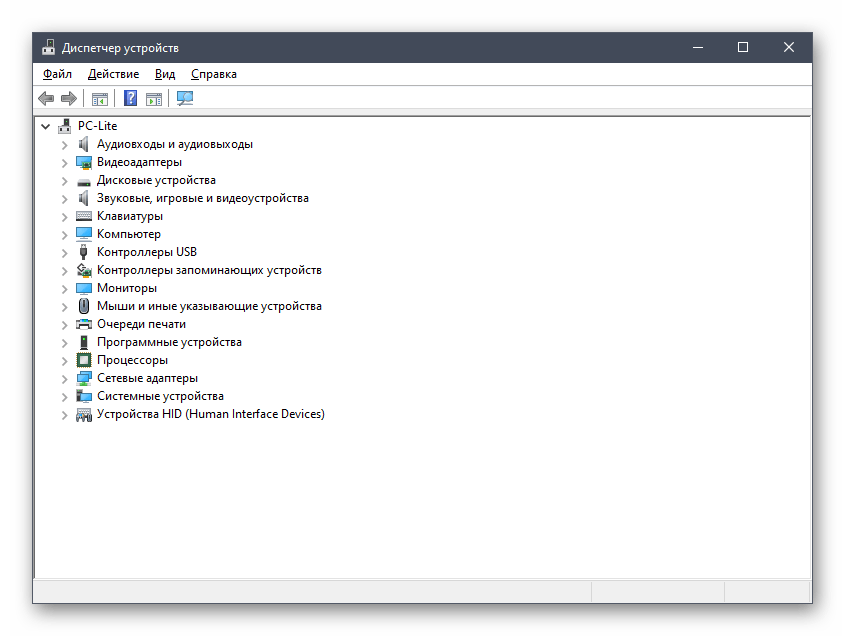|
6 / 1 / 2 Регистрация: 18.11.2009 Сообщений: 172 |
|
|
1 |
|
|
23.06.2012, 22:28. Показов 228204. Ответов 5
Люди добрые, помогите!
__________________
0 |
|
Заблокирован |
|
|
23.06.2012, 23:39 |
2 |
|
Умельцы советуют: Делаем так — качаем драйвера с сайта canon.ru — распаковываем — заходим в «Устройства и принтеры» — в первой строке «Принтеры и факсы» щелкаем ПКМ — выбираем строку «добавление принтера» — выбираем «локальный принтер» — выбираем USB001: Порт виртуализации принтера — появляется меню выбора принтеров — установить с диска — указываем путь к распакованной папке «Х:LBP-1120_R110_V110_Win_x32_RU_7WinVista», ставим галочку «Включая вложенные папки» (на всякий случай) и жмем ОК — появляется файл CAP3SETK.INF — выбираем его — вуаля принтер есть — печатаем пробную страницу. Утверждают: Вот этот способ работает реал! Попробуйте если не верите). Canon Laser Shot LBP1120 Driver 2. Сразу же хочу сказать своё мнение, раз Canon придумал свой дол$аный язык для принтера CAPT так будь добр его поддерживать в новых OS. Увы, Canon плевал на Покупателей … 2 балла за паршивый суппорт. Итак устанавливаем принтер в виртуальную машину XP (думаю подойдёт любая виртуальная система как от Microsoft так и VirtualBox и т.д.) , осталось «лишь» зашарить принтер в сеть каким-то способом. h*tt*p://habrahabr.ru/blogs/macosx/63440/ В конечном итоге получаем Принтер Canon LBP-1120 -> VMWare c Windows XP -> родной драйвер -> RedMon (Redirection Port Monitor) -> GhostScript -> HP1200 PS driver -> Windows Share -> HP Universal PostScript Driver x64 (на Host Windows 7 x64/ Vista x64) Работает! от Юзера требуется запустить VMWare, машину XP, проверить что принтер включен и отмечен птичкой в меню Removable Devices.
0 |
|
6 / 1 / 2 Регистрация: 18.11.2009 Сообщений: 172 |
|
|
23.06.2012, 23:57 [ТС] |
3 |
|
LK, Если виртуальная машина не запущена принтер не будет работать?
0 |
|
Заблокирован |
|
|
24.06.2012, 05:45 |
4 |
|
dimkachel, у меня не было такой проблемы, я же уточнил — «советы умельцев», но, коль там используют VM, то думаю, она таки нужна.
0 |
|
6 / 1 / 2 Регистрация: 18.11.2009 Сообщений: 172 |
|
|
24.06.2012, 10:01 [ТС] |
5 |
|
Плохо, ибо как нужно что нить напечатать надо запускать VW, не лучший вариант.
0 |
|
31 / 31 / 0 Регистрация: 05.07.2012 Сообщений: 130 |
|
|
10.12.2012, 13:28 |
6 |
|
у меня та же проблема: на компе стоит win7 x64, а дрова находил только под x32. имеется ли возможность найти дрова на х64?? ставить виртуальную ось не вариант, комп на работе.
0 |
Поиск и скачивание драйверов для принтера Canon Laser Shot LBP1120
Canon Laser Shot LBP1120 — модель принтера от известной многим компании. Как и для всех других подобных периферийных устройств, разработчик выпускает программное обеспечение, необходимое для корректного взаимодействия оборудования с операционной системой. От пользователя требуется только отыскать такие драйверы любым доступным методом и инсталлировать их на компьютер, чтобы перейти к использованию принтера. Далее мы продемонстрируем эти варианты, взяв за пример упомянутую модель периферии.
Ищем и скачиваем драйверы для принтера Canon Laser Shot LBP1120
Существуют как официальные, так и сторонние методы получения программного обеспечения для модели Canon Laser Shot LBP1120. Пользователь самостоятельно выбирает, какой из этих вариантов задействовать в своем случае. Каждый из них подразумевает осуществление определенного алгоритма действий, которые мы и рассмотрим далее, чтобы упростить процедуру для начинающих юзеров.
Способ 1: Официальный сайт Canon
Первый на очереди способ связан с официальным сайтом компании Canon. Именно туда разработчики выкладывают все файлы, необходимые для корректной работы устройств. Вам остается только лишь выбрать саму модель принтера и версию программного обеспечения. На осуществление этого процесса будет потрачено максимум несколько минут.
- Перейдите по расположившейся выше ссылке, чтобы попасть на главную страницу Canon. Здесь наведите указатель на раздел «Поддержка» и выберите вариант «Драйверы».
В поиске введите название искомой модели Laser Shot LBP1120 и щелкните по отобразившемуся результату.
Интересующее нас сегодня печатное оборудование поддерживается только операционной системой Windows Vista и ниже, поэтому измените параметр на необходимый, воспользовавшись всплывающим меню.
После этого вы увидите один драйвер, который будет доступен для скачивания. Начните его загрузку нажатием по соответствующей кнопке.
Примите условия лицензионного соглашения, чтобы продолжить.
Произведите процедуру распаковки и переходите к взаимодействию с принтером.
Если же после инсталляции драйверов принтер так и не стал отображаться в операционной системе, рекомендуется перезагрузить его или произвести повторное подключение. После этого ситуация должна наладиться, и можно будет запустить тестовую печать или перейти к распечатке других необходимых документов.
Способ 2: Решения от сторонних разработчиков
Если вы часто скачиваете различные драйверы с официальных сайтов производителей оборудования, то могли заметить, что у многих таких компаний имеются фирменные утилиты, позволяющие обновлять файлы в автоматическом режиме. К сожалению, у Canon пока такое средство отсутствует, а единственной альтернативой служат программы от сторонних разработчиков. Обычно они являются универсальными, то есть подходят для инсталляции драйверов любого типа. После запуска такой инструмент сканирует систему, находит обновления и предлагает их установить. Если вы никогда раньше не слышали о таком методе инсталляции драйверов, советуем изучить принцип работы с таким софтом на примере DriverPack Solution.
Упомянутая выше программа является одной из самых популярных и удобных в использовании, однако из-за навязчивой рекламы и фоновой инсталляции других приложений она не нравится многим пользователям. Если вы относитесь к их числу, рекомендуем подобрать альтернативу, прочитав обзор подобного софта на нашем сайте, перейдя по расположенной ниже ссылке. Там вы сможете ознакомиться с преимуществами и недостатками практически всех популярных решений для установки драйверов от сторонних производителей.
Способ 3: Уникальный идентификатор Laser Shot LBP1120
Чтобы решить поставленную задачу, можно обойтись и без применения дополнительных инструментов в виде программного обеспечения. Для этого придется обратиться к специальным веб-ресурсам, занимающимся распространением драйверов. Однако среди них еще предстоит отыскать те, которые не распространяют вирусы, а действительно помогают отыскать совместимые файлы. Чаще всего поиск на таких сайтах производится через уникальный идентификатор устройства. У Laser Shot LBP1120 он выглядит так:
Теперь этот код можно смело вводить на соответствующих веб-ресурсах, чтобы среди файлов всей библиотеки найти только подходящие, учитывая при этом версию и разрядность установленной на компьютере операционной системы. Разобраться с этой операцией поможет отдельный материал на нашем сайте, который как раз и посвящен данной теме. Его автор разобрал реализацию рассматриваемого метода на примере нескольких самых популярных сайтов, соответствующих данной тематике.
Способ 4: Стандартный инструмент Windows
Последний метод сегодняшнего материала тоже не требует от пользователя установки каких-либо дополнительных программ и даже позволит обойтись без перехода на различные сайты, чтобы отыскать совместимые с Canon Laser Shot LBP1120 файлы. В этом случае юзеру нужно лишь запустить стандартное средство инсталляции драйверов, которое по умолчанию имеется в операционной системе. Оно должно корректно обнаружить подключенное периферийное оборудование и загрузить драйверы с фирменных хранилищ Microsoft.
Из приведенных выше инструкций вы узнали о целых четырех методах получения программного обеспечения для принтера Canon Laser Shot LBP1120. Используйте эти рекомендации, чтобы без каких-либо трудностей справиться с этим процессом.
Источник
Драйвер для Canon LBP 1120
Для установки драйвера Canon LBP 1120 Вы можете использовать ссылки, которые есть ниже. Если Вы не нашли там свою систему или разрядность Windows не подходит (компания Canon сделала драйвера не для всех версий Windows, так как модель принтера старая), тогда есть несколько вариантов решить этот вопрос. Про решение установки в Windows 7 x64, Windows 8 x64, Windows 10 x64 смотрите ниже.
Windows Vista / 7
Варианты разрядности: x32
Размер драйвера: 2 MB
Нажмите для скачивания: Canon LBP 1120
Windows XP
Варианты разрядности: x32
Размер драйвера: 1 MB
Нажмите для скачивания: Canon LBP 1120
Как установить драйвер в Canon LBP 1120
Для начала посмотрите какая у Вас система, если Вы её знаете — отлично и двигаемся дальше, а если нет, то читайте нашу статью, про то как узнать разрядность и версию Windows. Если версия драйверов подходит для вашего Windows, то рекомендую прочитать статью — как устанавливаются драйвера. Так как установка Canon LBP 1120 происходит в ручную. Мы можете визуально посмотреть, как сделать ручной способ установки:
В том случае, если на вашем компьютере установлена система с разрядностью x64, то Вам надо использовать вариант установки драйвера и использования принтера через другую систему, которую можно установить в различные бесплатные программы. Таких программ много, но одни из самых популярных: XP Mode и VirtualBox. Как это всё организовать спросите Вы? Вам надо установить одну из программ на свой компьютер, далее в эту программу установить Windows XP или Windows 7 x32. После чего Вы сможете работать со своим принтером через виртуальный Windows, который может работать с этим принтером.
Печать через VirtualBox:
Как печатать в XP Mode:
Источник
как подключить принтер Canon LBP 1120 в локальной сети к компьютеру Windows 7 Pro 64 bit ?
Приветствую ! Есть в локальной сети принтер Canon LBP 1120. Установили новый компьютер с Windows 7 Pro 64 bit . Всё нормально работает, есть локальная сеть, но принтер не подключается из-за битности Windows 7. Установил виртуальную машину с ХР на Windows 7, локальная сеть не видится в ХР, принтер не подключается. Существует ли решение ? Спасибо. P.S. Убедительная просьба к дилетантам не обращаться с предложениями «попробовать, а вдруг получится ?», честно говоря, некогда. Спасибо.
Ответы (5)
Этот ответ помог 2 польз.
Это помогло устранить вашу проблему?
К сожалению, это не помогло.
Великолепно! Спасибо, что пометили это как ответ.
Насколько Вы удовлетворены этим ответом?
Благодарим за отзыв, он поможет улучшить наш сайт.
Насколько Вы удовлетворены этим ответом?
Благодарим за отзыв.
Уважаемый пользователь, уточнений и дальнейшего обсуждения вопроса не последовало. Если Ваша проблема по-прежнему актуальна, возобновите обсуждение.
Этот ответ помог 2 польз.
Это помогло устранить вашу проблему?
К сожалению, это не помогло.
Великолепно! Спасибо, что пометили это как ответ.
Насколько Вы удовлетворены этим ответом?
Благодарим за отзыв, он поможет улучшить наш сайт.
Насколько Вы удовлетворены этим ответом?
Благодарим за отзыв.
Приветствую !
Принтер подключен к компьютеру с ХР по USB и к нему есть общий доступ по локальной сети. Все компьютеры под ХР спокойно печатают по локальной сети на нём. Приобрели компьютер с Windows 7 Pro 64 bit, подключили к локальной сети, есть доступ ко всем сетевым рессурсам, в том числе и к принтеру (он виден в локальной сети), но установить его и печатать на нём по локальной сети с этого (с Windows 7 Pro 64 bit) компьютера не получается, поскольку не существует драйвера 64 bit для Canon LBP 1120.По уму, конечно, хотелось бы, чтобы лицензионная (с Windows 7 Pro 64 bit) система сама содержала в себе все драйвера (боксовая версия стоит более 7 000 рублей . ), но , как обычно в подобных ситуациях, приходится устраивать «пляски с бубнами», и, в частности, порывшись на форумах, установил с сайта Microsoft Virtual Pc XP mode. Всё установилось нормально, в семёрке ХР запускается и принтер установлен, отправляет на печать, но НЕ ПЕЧАТАЕТ. Может есть способ увидеть из виртуальной системы локальную сеть и подключить принтер подобным образом, хотя, если честно, за то время, что писал эти объяснения, уже установил бы ХР на машину с семёркой и все дела. Спасибо за внимание
Это помогло устранить вашу проблему?
К сожалению, это не помогло.
Великолепно! Спасибо, что пометили это как ответ.
Насколько Вы удовлетворены этим ответом?
Благодарим за отзыв, он поможет улучшить наш сайт.
Источник

Скачивая, Вы соглашаетесь с лицензией Canon.
Корпорация Canon не разработала драйвер для принтера Laser Shot LBP 1120 для Windows 7 x64 (как и для Windows 10 x64). Есть ПО для более старых версий ОС на русском.
- CAPT Printer драйвер для Canon LBP 1120:
- Windows 7 (32-bit)/Vista [23.12.2009, 1.84 MB]
- Windows XP [14.10.2003, 928 KB]
Для печати с 64-разрядных систем можно использовать виртуальные машины:
- VirtualBox;
- XP Mode.
По ссылочкам выше можно посмотреть, как установить систему на эти виртуальные машины.
Затем нужно скачать драйвер на принтер Canon Laser Shot LBP 1120 для Windows 7 или XP (х32) и запустить его для распаковки (будет создана папка с таким же названием).
Подключаем принтер к компьютеру и включаем его, если не определился в виртуальной машине — подключаем это USB-устройство. (Возможно, оно будет отображаться как неизвестное.
Скорее всего новое устройство попросит драйвер. Указываем на распакованную папку и Laser Shot LBP 1120 должен установиться. Пробуем печатать.
Если получилось отпишитесь, пожалуйста, в комментариях. Спасибо.
Печатайте с удовольствием.
Canon LBP 1120
Windows Vista / 7
Размер: 2 MB
Разрядность: 32
Ссылка: Canon LBP 1120
Windows XP
Размер: 1 MB
Разрядность: 32
Ссылка: Canon LBP 1120
Установка драйвера в Windows 7
Прежде, чем начать устанавливать драйвер для принтера Canon LBP 1120, вам надо проверить, какая версия ОС у вас стоит и какая разрядность. Если вы не знаете, как узнать разрядность системы, изучите соответствующую статью на нашем сайте. На этой странице размещены ссылки для загрузки дистрибутива. Вам надо выбрать ту, которая подходит для вашей системы. Чтобы скачать драйвер Canon LBP 1120 нажмите на нужную ссылку, укажите место для сохранения программы и жмите «Сохранить».
В том случае, если для вашей системы есть драйвер, то после сохранения его надо запустить и следовать инструкции. Там всего несколько шагов, и вы быстро справитесь с задачей. Если ваша операционная система имеет разрядность x64, устанавливать драйвер и пользоваться устройством придется через другую систему, которая устанавливается во многие приложения, находящиеся в свободном доступе. Таких программ создано много, и вы можете выбрать любую. Наиболее распространенными являются VirtualBox и XP Mode. Как Вы понимаете, после всех этих операции Вы можете печатать на Canon LBP 1120 в разных системах: Windows 10, Windows 7, Windows 8 и Vista.
Пользоваться ими легко. Надо скачать любую программу, установить ее, и в приложение установить операционную систему XP или Win 7 х32. После этого появится возможность пользоваться принтером.
Просим Вас оставить комментарий к этой статье, потому что нам нужно знать – помогла ли Вам статья. Спасибо большое!
Драйвер для лазерного принтера Canon Laser Shot LBP1120.
Предложенный архив содержит драйверы для следующих 32-х битных операционных систем (ОС):
- Windows 10/8/7/Vista (название файла: LBP-1120_R110_V110_Win_driver_x32_RU_7.exe) версии R1.10 V1.1
- Windows XP (название файла: l2c04ru_xp_driver.exe) версии 1.00.0.007
Также доступно программное обеспечение для работы принтера по сети (название файла: net_spot_driver_n9c2mux.zip) версии v3.2.1(r32).
Внимание! Официального драйвера для работы в 64-х битных системах семейства Windows не существует.
Однако, если следовать следующим инструкциям по установке виртуальной машины, появится возможность распечатывать документы в 64-х битных системах. В гостевую ОС необходимо устанавливать драйвер с этой страницы.
Установка драйвера в виртуальную машину Oracle VirtualBox:
- произвести инсталляцию, а затем запустить 32-х битную Windows (рекомендуется 7/XP) в VirtualBox (такая ОС часто называется гостевой)
- установить драйвер, предложенный на данной странице в гостевую ОС
- подключить принтер
- выбрать в меню Устройства раздел Установить дополнения гостевой ОС, затем в этом же меню выбрать Устройства USB и модель принтера
- произвести тестовую печать из-под гостевой ОС. Теперь, для того, чтобы использовать принтер, нужно запустить приложение VirtualBox
Данная страница загрузки также содержит VirtualBox версии 4.3.0.
Размер архива 101 МБ.
На чтение 5 мин. Просмотров 690 Опубликовано 15.12.2019
Содержание
- Характеристики
- Описание и инструкции
- Select your support content
- Вам также может понадобиться.
- Свяжитесь с нами
- Canon ID
- Ремонт
Характеристики
Результат проверки: Полная совместимость
Описание и инструкции
Драйвер для лазерного принтера Canon Laser Shot LBP1120.
Предложенный архив содержит драйверы для следующих 32-х битных операционных систем (ОС):
- Windows 10/8/7/Vista (название файла: LBP-1120_R110_V110_Win_driver_x32_RU_7.exe) версии R1.10 V1.1
- Windows XP (название файла: l2c04ru_xp_driver.exe) версии 1.00.0.007
Также доступно программное обеспечение для работы принтера по сети (название файла: net_spot_driver_n9c2mux.zip) версии v3.2.1(r32).
Внимание! Официального драйвера для работы в 64-х битных системах семейства Windows не существует.
Однако, если следовать следующим инструкциям по установке виртуальной машины, появится возможность распечатывать документы в 64-х битных системах. В гостевую ОС необходимо устанавливать драйвер с этой страницы.
Установка драйвера в виртуальную машину Oracle VirtualBox:
- произвести инсталляцию, а затем запустить 32-х битную Windows (рекомендуется 7/XP) в VirtualBox (такая ОС часто называется гостевой)
- установить драйвер, предложенный на данной странице в гостевую ОС
- подключить принтер
- выбрать в меню Устройства раздел Установить дополнения гостевой ОС, затем в этом же меню выбрать Устройства USB и модель принтера
- произвести тестовую печать из-под гостевой ОС. Теперь, для того, чтобы использовать принтер, нужно запустить приложение VirtualBox
Данная страница загрузки также содержит VirtualBox версии 4.3.0.
Размер архива 101 МБ.
Canon LBP 1120 (нажмите для увеличения)
Скачивая, Вы соглашаетесь с лицензией Canon.
Корпорация Canon не разработала драйвер для принтера Laser Shot LBP 1120 для Windows 7 x64 (как и для Windows 10 x64). Есть ПО для более старых версий ОС на русском.
Для печати с 64-разрядных систем можно использовать виртуальные машины:
По ссылочкам выше можно посмотреть, как установить систему на эти виртуальные машины.
Затем нужно скачать драйвер на принтер Canon Laser Shot LBP 1120 для Windows 7 или XP (х32) и запустить его для распаковки (будет создана папка с таким же названием).
Подключаем принтер к компьютеру и включаем его, если не определился в виртуальной машине — подключаем это USB-устройство. (Возможно, оно будет отображаться как неизвестное.
Скорее всего новое устройство попросит драйвер. Указываем на распакованную папку и Laser Shot LBP 1120 должен установиться. Пробуем печатать.
Если получилось отпишитесь, пожалуйста, в комментариях. Спасибо.
Печатайте с удовольствием.
Если вы нашли ошибку, пожалуйста, выделите фрагмент текста и нажмите Ctrl+Enter.
Спасибо, что дочитали материал до конца. Оцените его, пожалуйста
Работает, спасибо, но в эмуляторе XP надо еще программы установить. Я, например, офис 2003 поставил, чтобы оттуда печатать, хотя работаю с документами в 2010-м на семерке.
Читайте здесь, как сделать чтобы напрямую печатать из 64-битной системы:
https://forum.ixbt.com/topic.cgi? >
Всё сделал, как показано, на вин7 32 легко подхватываются и флешки и 1120, в вин7 64 ни того, ни другого… в чём дело, не ясно?
Здравствуйте, Андрей
Для х64 мне кажется, только через виртуальные машины.
Поставил драйвер на WinXP 32 виртуальную, работает, спасибо.
НЕ получилось Распечатать. НЕ ПОНЯТНО, НУЖНО ЛИ В МОЕМ ВАРИАНТЕ Windows 7 x64 устанавливать драйвер принтера, и КАКОЙ?
Здравствуйте, Алекс.
Конечно, драйвер принтеру нужен. Однако это очень старая модель и драйвера для нее под вашу версию ОС производитель не выпустил. Windows 7 поддерживается только 32-бит.
В качестве выхода из положения можно использовать одну из виртуальных машин. Действия должны быть, например, такими:
1. установить виртуальную машину
2. установить на нее Windows 7 x32
3. установить драйвер для Windows 7 x32
И тогда можно будет печатать.
Хочу предупредить о потенциальной проблеме. У меня все отлично работало но поменял дома материнскую плату с процессором: трехядерный AMD Athlon II X3 460 заменил на 8-ми ядерный 16-ти поточный Intel E5 2650 V2 и заметил что с виртуалкой что то не то. Видно даже на глаз что виртуальные машины тормозят. У принтера вроде памяти 512 килобайт и под Атлоном в виртуалке хватало скорости чтобы без разрыва в эту память данные подавать а под Интелом если печатаю графический файл этой скорости похоже не хватает и происходит ошибка и не весь лист отпечатывается. Если поставить на Интел 32 битную систему без виртуалки (пробовал Windows 7 и Windows 10 LTSB) то все печатается нормально, скорости хватает. Причем заметил что такая же проблема есть и на относительно новом интелловском 2-х ядерном 4-х поточном процессоре Pentium g4560. На нем тоже виртуалка безбожно тормозит и такие же ошибки при печати графических файлов. Если печатать простенькие файлы то все печатается нормально. Но стоит например отсканировать разворот какого нибудь журнала в разрешении 300 dpi и послать на печать то выходит не полностью пропечатанный лист и ошибка: «Передача данных на принтер выполнена с опозданием или произошла ошибка передачи». Причем разрыв происходит в разном месте. То отпечатается только малая часть листа, то половина, то больше. Я уже и версии разные Virtualbox ставил. И VMvare разные поробовал. И хостовую систему менял. Пробовал 64 битные Windows 7, Windows 8.1, Windows 10 LTSB и LTSC. И давал виртуальной Windows XP два ядра процессора. Пока проблему не могу решить и чтобы распечатать такие файлы дома мне приходится перезагружаться в 32-битную Windows. Если не удасться решить проблему то похоже придется как и на работе поставить в качестве принтсервера древний компьютер с Athlon XP+ валяющийся сейчас в кладовке.
Select your support content
Find the latest drivers for your product
Software to improve experience with our products
Useful guides to help you get the best out of your product
Browse a selection of apps for your product
Find the latest firmware for your product
Need help? Check out our Frequently Asked Questions
Read the technical specifications for your product
Вам также может понадобиться.
Свяжитесь с нами
Свяжитесь со службой поддержки продукции для дома по телефону или электронной почте
Canon ID
Регистрация продукта и управление аккаунтом Canon ID
Ремонт
Поиск центров по ремонту оборудования, полезная информация по процессу ремонта